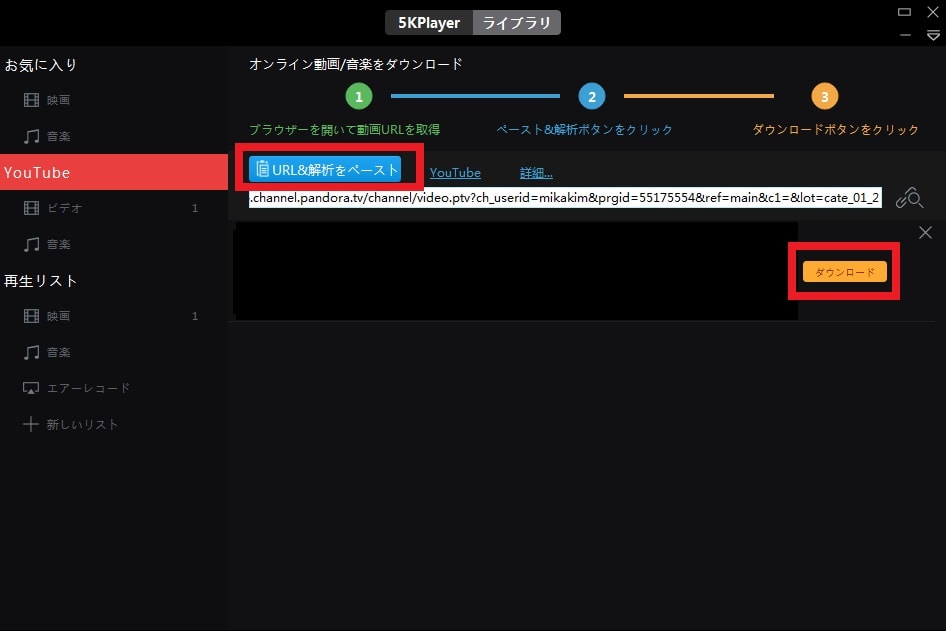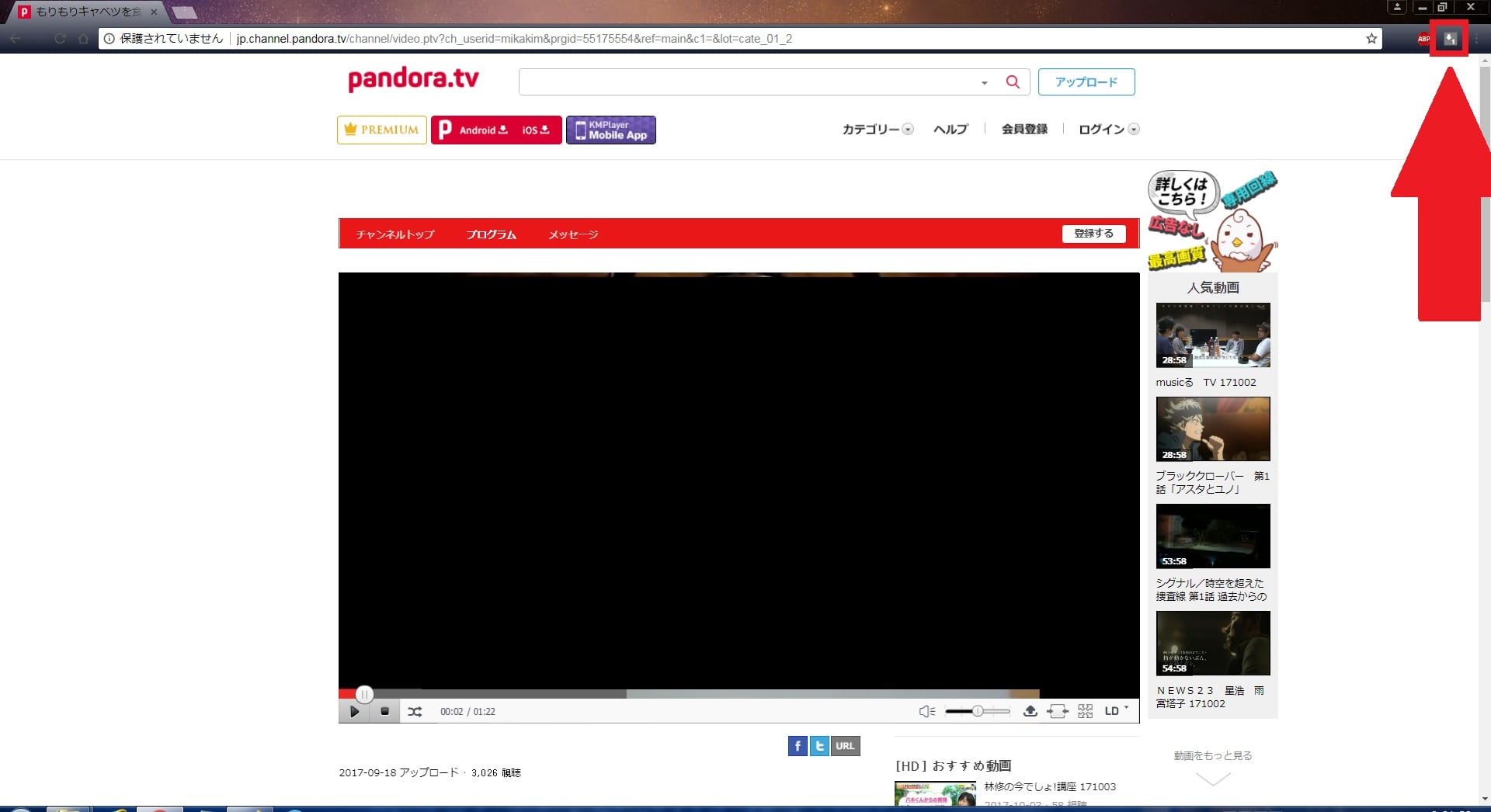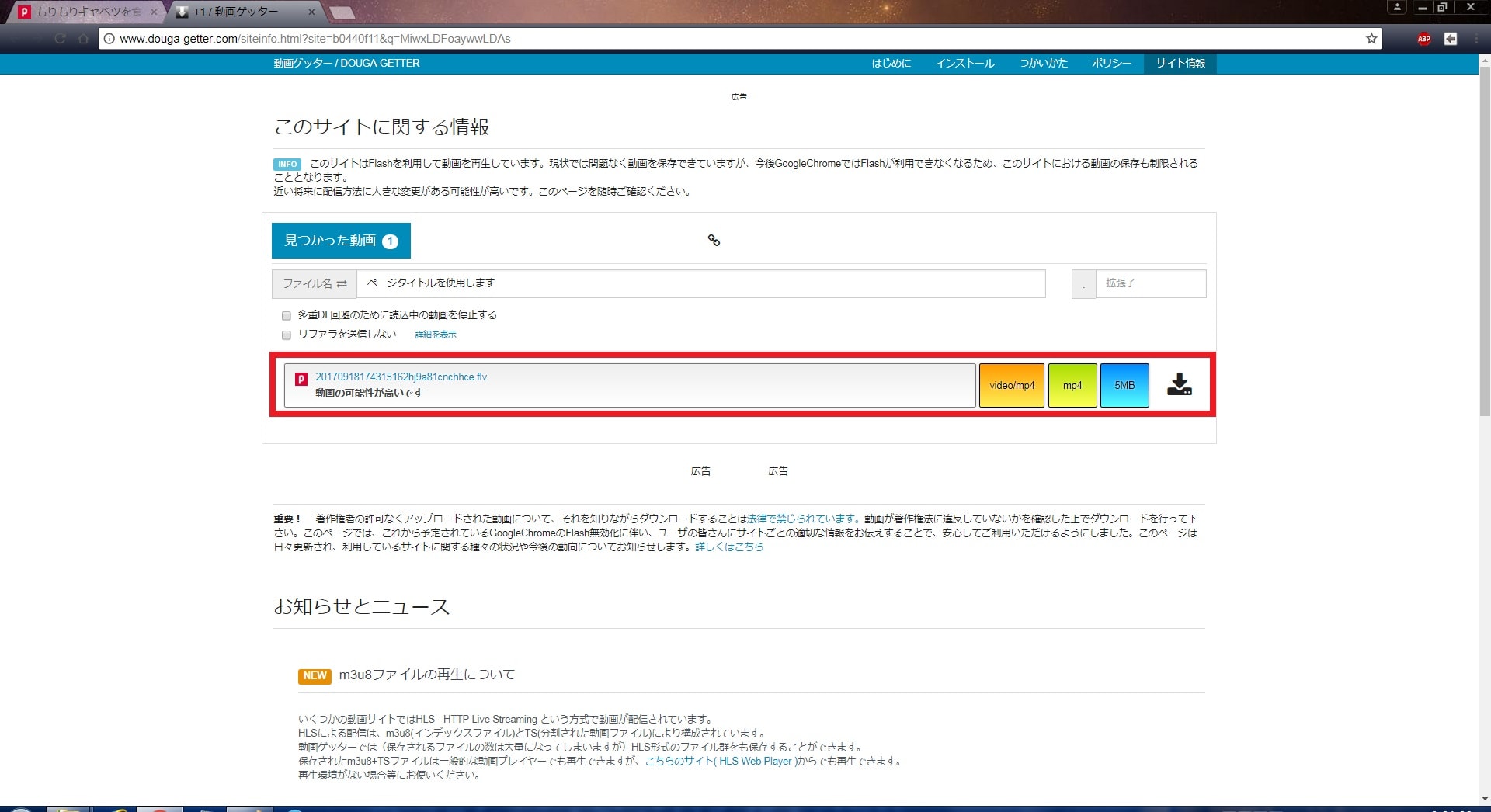皆様、こんばんは。
今回の投稿は、日本においても知名度の高い動画共有サイトである「Pandora TV」の動画ダウンロードに関する投稿となります。
それでは今回の投稿にまいりましょう。
はじめに
【目次】
さて改めまして今回の投稿は、日本においても知名度の高い動画共有サイトである「Pandora TV」の動画ダウンロードに関する投稿になります。
「Pandora TV」という動画共有サイトに関しては、韓国で最大の動画共有サイトであり、日本に関連する動画も多数アップロードされているために、日本においても人気のある動画共有サイトです。
しかしながら「Pandora TV」という動画共有サイトについては、動画共有サイトとしての仕様を頻繁に変更しているために、「Pandora TV」の動画ダウンロードを実行することがなかなか困難であり、現時点で「Pandora TV」という動画共有サイトに対応するダウンロードツールに関しては、以下のようなダウンロードツールを挙げることができます。
<「Pandora TV」という動画共有サイトに対応するダウンロードツール>
- 「Youtube-DLG」
- 「5KPlayer」
- 「Video DownloadHelper」
- 「動画ゲッター」
- 「TokyoLoader」
そこで今回の投稿では、「Pandora TV」の動画を安全にダウンロードする方法について、再投稿という形式で記事を記載してまいりたいと思います。
それでは本題に入りましょう。
動画共有サイトから動画をダウンロードする際の注意事項
それでは初めに動画共有サイトから動画をダウンロードする際の注意事項について記載いたします。
まずは動画共有サイトから動画をダウンロードする際の違法ダウンロードに関する法律について記載します。
そこで以下の違法ダウンロードに関する法律を参照してください。
<違法ダウンロードに関する法律>
2010年1月1日より著作権法が改正され、音声及び映像に関する違法コンテンツのダウンロードが違法となりました。
これにより動画についても、違法コンテンツと知りながら、違法にアップロードされた動画をダウンロードする行為は処罰の対象となります。
そのためくれぐれも著作権を有する違法にアップロードされた動画をダウンロードする行為はお止めください。
なお当ブログの記事は違法ダウンロードを助長するための目的で公開するものではありませんことをご了承ください。
このように現在の日本の法律においては、動画共有サイトに違法アップロードされた動画と理解しながら、動画共有サイトに違法アップロードされた動画をダウンロードすることは禁止されています。
そのため、動画共有サイトから動画をダウンロードする場合は、動画共有サイトを利用するユーザーの判断で慎重に動画のダウンロードを行うようにしてください。
動画共有サイトから動画をダウンロードする際の違法ダウンロードに関する法律に関する記載は以上です。
「Pandora TV」の動画をダウンロードツールからダウンロードする手順
1、【「5KPlayer」】
それでは次に「Pandora TV」の動画をダウンロードツールからダウンロードする手順について記載いたします。
まずは「5KPlayer」というダウンロードツールを使用して「Pandora TV」の動画をダウンロードする手順について記載します。
「5KPlayer」というダウンロードツールに関しては、「Pandora TV」を始めとする複数の動画共有サイトの動画ダウンロードに対応しており、動画共有サイトからダウンロードした動画ファイルの再生を行うこともできます。
そこで以下の「5KPlayer」の使い方に関する過去記事を参照してから、お使いのパソコン環境に「5KPlayer」をインストールしてください。
<「5KPlayer」の使い方と危険性について>
1、URL
次にお使いのパソコン環境で使用するWebブラウザを実行してから、「Pandora TV」の動画ページにアクセスして、Webブラウザのアドレス欄で「Pandora TV」の動画ページのアドレスを取得します。
次にお使いの「5KPlayer」を実行してください。
次にYoutubeという項目をクリックします。
次に「URL&解析をペースト」という項目をクリックしてから、「Pandora TV」の動画ページの解析を実行して、「Pandora TV」の動画ページの解析結果の項目に表示されているダウンロードという項目をクリックしてください。
次に画面左のビデオという項目をクリックします。
次に「5KPlayer」を使用してダウンロードした「Pandora TV」の動画項目が表示されています。
そこでまずは「Pandora TV」の動画を再生する場合は、「Pandora TV」の動画項目をダブルクリックしてください。
また「Pandora TV」の動画の保存場所にアクセスする場合は、「Pandora TV」の動画項目をクリックしてから、フォルダアイコンをクリックします。
以上で「Pandora TV」の動画ダウンロードを実行することができました。
「5KPlayer」というダウンロードツールを使用して「Pandora TV」の動画をダウンロードする手順に関する記載は以上です。
2、【「Youtube-DLG」】
それでは次に「Youtube-DLG」というダウンロードツールを使用して「Pandora TV」の動画をダウンロードする手順について記載いたします。
「Youtube-DLG」というダウンロードツールは、約600サイト以上の動画共有サイトに対応したダウンロードツールである「Youtube-dl」に操作画面を付加したダウンロードツールであり、非常に簡易的に操作することできるダウンロードツールになります。
そこでまずは、以下の「Youtube-DLG」の日本語化ファイルに関する過去記事を参照してから、お使いのパソコン環境に「Youtube-DLG」をインストールしてください。
<「Youtube-DLG」 日本語化ファイル公開!>
1、URL
次にお使いのパソコン環境で使用するWebブラウザを実行してから、「Pandora TV」の動画ページにアクセスして、Webブラウザのアドレス欄で「Pandora TV」の動画ページのアドレスを取得します。
次にお使いの「Youtube-DLG」を実行してください。
次に「以下の項目にダウンロードする動画のURLを入力してください」という欄に「Pandora TV」の動画ページのアドレスを入力してから、赤線項目のダウンロードする動画ファイル形式の項目で「FLV」という項目を選択して、さらに追加という項目をクリックします。
次に画面右下のダウンロードアイコンをクリックしてから、「Pandora TV」の動画ダウンロードを開始してください。
次にOKという項目をクリックします。
以上で「Pandora TV」の動画ダウンロードを実行することができました。
「Youtube-DLG」というダウンロードツールを使用して「Pandora TV」の動画をダウンロードする手順に関する記載は以上です。
3、【「Video DownloadHelper」】
それでは次に「Video DownloadHelper」という拡張機能を使用して「Pandora TV」の動画をダウンロードする手順について記載いたします。
「Video DownloadHelper」という拡張機能に関しては、「Firefox」及び「Google chrome」というサードパーティー製のWebブラウザに対応する拡張機能であり、数多くの動画共有サイトに対応した定番のダウンロードツールとなります。
そこで以下の「Video DownloadHelper」の日本語化ファイルに関する過去記事を参照してから、お使いのパソコン環境に「Video DownloadHelper」をインストールしてください。
<「Video DownloadHelper」の日本語化ファイルに関する過去記事>
1、「Firefox」
・「Firefox」版!「Video DownloadHelper」に関する日本語化ファイル公開!
2、「Google chrome」
・「Google chrome」版!「Video DownloadHelper」に関する日本語化ファイル公開!
次にお使いのパソコン環境で使用する「Firefox」及び「Google chrome」を実行してから、「Pandora TV」の動画ページにアクセスして、「Pandora TV」の動画が再生されるまで待機します。
次にWebブラウザ画面右上に表示されている「Video DownloadHelper」のアイコンをクリックしてください。
次に「Pandora TV」の動画ダウンロード項目をクリックします。
以上で「Pandora TV」の動画ダウンロードを実行することができました。
「Video DownloadHelper」という拡張機能を使用して「Pandora TV」の動画をダウンロードする手順に関する記載は以上です。
4、【「動画ゲッター」】
それでは次に「動画ゲッター」という拡張機能を使用して「Pandora TV」の動画をダウンロードする手順について記載いたします。
「動画ゲッター」という拡張機能に関しては、「Firefox」及び「Google chrome」というサードパーティー製のWebブラウザに対応する拡張機能であり、数多くの動画共有サイトに対応した定番のダウンロードツールとなります。
そこで以下の「動画ゲッター」の使い方に関する過去記事を参照してから、お使いのパソコン環境に「動画ゲッター」をインストールしてください。
<「動画ゲッター」の使い方について>
1、URL
次にお使いのパソコン環境で使用する「Firefox」及び「Google chrome」を実行してから、「Pandora TV」の動画ページにアクセスして、「Pandora TV」の動画が再生されるまで待機します。
次にWebブラウザ画面右上に表示されている「動画ゲッター」のアイコンをクリックしてください。
次に「Pandora TV」の動画ダウンロードを行う画面が表示されてから、「Pandora TV」の動画ダウンロード項目をクリックします。
以上で「Pandora TV」の動画のダウンロードを開始することができました。
「Pandora TV」の動画をダウンロードツールからダウンロードする手順に関する記載は以上です。
あとがき
さて今回の投稿は以上となります。
今回の投稿で記載する記事以外の動画ダウンロードに関連する記事に興味がある方は、ぜひ一度以下の動画ダウンロードに関連する記事のまとめを参照してください。
<動画ダウンロードに関連する記事のまとめ>
1、URL
それでは以上です。